ąÜą░ą║ ąĮą░čüčéčĆąŠąĖčéčī č鹥ą╗ąĄą▓ąĖąĘąŠčĆ LG 4K
ąÜą░ą║ąŠą▓čŗ ą╗čāčćčłąĖąĄ ąĮą░čüčéčĆąŠą╣ą║ąĖ ąĖąĘąŠą▒čĆą░ąČąĄąĮąĖčÅ LG? ąÜ čüąŠąČą░ą╗ąĄąĮąĖčÄ, ąĮą░ čŹč鹊čé ą▓ąŠą┐čĆąŠčü ąĮąĄčé ąŠą▒čēąĄą│ąŠ ąŠčéą▓ąĄčéą░. ąøčāčćčłą░čÅ ą║ą░čĆčéąĖąĮą║ą░ ąĘą░ą▓ąĖčüąĖčé ąŠčé ą╝ąĮąŠą│ąĖčģ čäą░ą║č鹊čĆąŠą▓. ąŁč鹊, ą▓ąŠ-ą┐ąĄčĆą▓čŗčģ, ą╗ąĖčćąĮčŗąĄ ą┐čĆąĖčüčéčĆą░čüčéąĖčÅ. ąÆąŠ-ą▓č鹊čĆčŗčģ, ąŠą║čĆčāąČą░čÄčēąĖąĄ čāčüą╗ąŠą▓ąĖčÅ. ąöą░ą╗ąĄąĄ ą▓ą░ąČąĮąŠ čāčćąĖčéčŗą▓ą░čéčī, ą┤ą╗čÅ ą║ą░ą║ąĖčģ čåąĄą╗ąĄą╣ ąĖčüą┐ąŠą╗čīąĘčāąĄčéčüčÅ č鹥ą╗ąĄą▓ąĖąĘąŠčĆ ŌĆō ą┐čĆąŠčüą╝ąŠčéčĆ č鹥ą╗ąĄą┐ąĄčĆąĄą┤ą░čć, ą┐čĆąŠčüą╝ąŠčéčĆ čäąĖą╗čīą╝ąŠą▓, ą║ąŠą╝ą┐čīčÄč鹥čĆąĮčŗąĄ ąĖą│čĆčŗ.
ąÜąŠąĮąĄčćąĮąŠ ąČąĄ, ą▓ą░ąČąĮąŠ, ąŠ ą║ą░ą║ąŠą╣ ą╝ąŠą┤ąĄą╗ąĖ ąĖą┤čæčé čĆąĄčćčī. ą¤čĆąĖčćčæą╝ ąŠą┐čéąĖą╝ą░ą╗čīąĮčŗąĄ ąĮą░čüčéčĆąŠą╣ą║ąĖ ąĖąĘąŠą▒čĆą░ąČąĄąĮąĖčÅ č鹥ą╗ąĄą▓ąĖąĘąŠčĆą░ LG ą╝ąŠą│čāčé ąŠčéą╗ąĖčćą░čéčīčüčÅ ąŠčé 菹║ąĘąĄą╝ą┐ą╗čÅčĆą░ ą║ 菹║ąĘąĄą╝ą┐ą╗čÅčĆčā. ą¤ąŠčŹč鹊ą╝čā ąĮą░ čŹč鹊ą╣ čüčéčĆą░ąĮąĖčåąĄ ą╝čŗ ą┐čĆąĄą┤čüčéą░ą▓ąĖą╝ ąŠą▒ąĘąŠčĆ ąĮą░čüčéčĆąŠąĄą║, čćč鹊ą▒čŗ ą▓čŗ ą▓ ą┐ąŠčüą╗ąĄą┤čāčÄčēąĄą╝ ą╝ąŠą│ą╗ąĖ ąĖčģ ąŠą┐čéąĖą╝ąĖąĘąĖčĆąŠą▓ą░čéčī. ąÆ ąĖč鹊ą│ąĄ ą▓čüąĄ čĆąĄą║ąŠą╝ąĄąĮą┤ąŠą▓ą░ąĮąĮčŗąĄ ąĮą░čüčéčĆąŠą╣ą║ąĖ ą┤ą╗čÅ čāą┤ąŠą▒čüčéą▓ą░ čüą▓ąĄą┤ąĄąĮčŗ ą▓ čéą░ą▒ą╗ąĖčåčŗ.
ąØą░čüčéčĆąŠą╣ą║ąĖ č鹥ą╗ąĄą▓ąĖąĘąŠčĆą░ LG (ą║ą░ą╗ąĖą▒čĆąŠą▓ą║ą░)
ąĀąĄąČąĖą╝ ąĖąĘąŠą▒čĆą░ąČąĄąĮąĖčÅ
ąĀąĄąČąĖą╝ ąĖąĘąŠą▒čĆą░ąČąĄąĮąĖčÅ ŌĆō čŹč鹊 čüą▓ąŠąĄą│ąŠ čĆąŠą┤ą░ ą┐čĆąĄą┤čāčüčéą░ąĮąŠą▓ą║ą░ č鹥ą╗ąĄą▓ąĖąĘąŠčĆą░, ą▓ą║ą╗čÄčćą░čÄčēą░čÅ ąŠą┐čĆąĄą┤ąĄą╗čæąĮąĮčāčÄ ą║ąŠą╝ą▒ąĖąĮą░čåąĖčÄ ąĮą░čüčéčĆąŠąĄą║. ą£ąŠąČąĮąŠ ąĮą░čüčéčĆąŠąĖčéčī ąĖ ąŠą┐čéąĖą╝ąĖąĘąĖčĆąŠą▓ą░čéčī ą┐ąŠą╗čīąĘąŠą▓ą░č鹥ą╗čīčüą║ąĖą╣ čĆąĄąČąĖą╝ čü ą┐ąŠą╝ąŠčēčīčÄ ąŠčüčéą░ą╗čīąĮčŗčģ ąĮą░čüčéčĆąŠąĄą║.
ŌŚÅ ą»čĆą║ąĖą╣: čŹč鹊čé čĆąĄąČąĖą╝ ąĖąĘąŠą▒čĆą░ąČąĄąĮąĖčÅ čāą▓ąĄą╗ąĖčćąĖą▓ą░ąĄčé ą║ąŠąĮčéčĆą░čüčéąĮąŠčüčéčī, čÅčĆą║ąŠčüčéčī ąĖ čćčæčéą║ąŠčüčéčī.
ŌŚÅ ąĪčéą░ąĮą┤ą░čĆčéąĮčŗą╣: ą▓ čŹč鹊ą╝ čĆąĄąČąĖą╝ąĄ ąĮą░čüčéčĆąŠą╣ą║ąĖ č鹥ą╗ąĄą▓ąĖąĘąŠčĆą░ ąøą¢ ąĮą░čģąŠą┤čÅčéčüčÅ ą▓ čüčĆąĄą┤ąĮąĄą╝ ąĘąĮą░č湥ąĮąĖąĖ.
ŌŚÅ ąÜąĖąĮąŠ: čŹč鹊čé čĆąĄąČąĖą╝ č乊čĆą╝ąĖčĆčāąĄčé ąŠą┐čéąĖą╝ą░ą╗čīąĮąŠąĄ ąĖąĘąŠą▒čĆą░ąČąĄąĮąĖąĄ ą┤ą╗čÅ ą┐čĆąŠčüą╝ąŠčéčĆą░ čäąĖą╗čīą╝ąŠą▓. ą×ąĮ ąŠčüąŠą▒ąĄąĮąĮąŠ ą┐ąŠą╗ąĄąĘąĄąĮ ą▓ąĄč湥čĆąŠą╝, ą║ąŠą│ą┤ą░ ą▓ ą║ąŠą╝ąĮą░č鹥 ą╝ą░ą╗ąŠ čüą▓ąĄčéą░.
ŌŚÅ ąĪą┐ąŠčĆčé: čüąŠąĘą┤ą░čæčé ąŠčéą╗ąĖčćąĮąŠąĄ ąĖąĘąŠą▒čĆą░ąČąĄąĮąĖąĄ ą┤ą╗čÅ ą┐čĆąŠčüą╝ąŠčéčĆą░ čüą┐ąŠčĆčéąĖą▓ąĮčŗčģ čüąŠčüčéčÅąĘą░ąĮąĖą╣, ą┐ąŠčüą║ąŠą╗čīą║čā ą┤ą░ąČąĄ čüą░ą╝čŗąĄ ą▒čŗčüčéčĆčŗąĄ ą┤ą▓ąĖąČąĄąĮąĖčÅ ąŠč鹊ą▒čĆą░ąČą░čÄčéčüčÅ ą▓ č乊ą║čāčüąĄ.
ŌŚÅ ąśą│čĆčŗ: ą▓čüąĄ čäčāąĮą║čåąĖąĖ, ąĘą░ą╝ąĄą┤ą╗čÅčÄčēąĖąĄ čĆą░ą▒ąŠčéčā č鹥ą╗ąĄą▓ąĖąĘąŠčĆą░, ąŠčéą║ą╗čÄč湥ąĮčŗ. ąŁč鹊 čāą╝ąĄąĮčīčłą░ąĄčé ąĘą░ą┤ąĄčƹȹ║čā ą▓čŗą▓ąŠą┤ą░. ąóą░ą║ąĖą╝ ąŠą▒čĆą░ąĘąŠą╝, ą┐ąŠą╗čāčćą░ąĄą╝ ąĖą┤ąĄą░ą╗čīąĮčŗą╣ čĆąĄąČąĖą╝ ą┤ą╗čÅ ąĖą│čĆ.
ŌŚÅ HDR (čŹčäč乥ą║čé): čüąŠąĘą┤ą░čæčé ą┤ąĖąĮą░ą╝ąĖčćąĮąŠąĄ ąĖąĘąŠą▒čĆą░ąČąĄąĮąĖąĄ ąĘą░ čüčćčæčé čāčüąĖą╗ąĄąĮąĖčÅ čÅčĆą║ąĖčģ ąĖ čéčæą╝ąĮčŗčģ ąŠą▒ą╗ą░čüč鹥ą╣ čüčåąĄąĮčŗ. ą¤čĆą░ą║čéąĖč湥čüą║ąĖ čŹč鹊 ąĖčüą║čāčüčüčéą▓ąĄąĮąĮąŠ ąĖą╝ąĖčéąĖčĆčāąĄą╝ą░čÅ ą║ą░čĆčéąĖąĮą║ą░ HDR.
ŌŚÅ ISF ąŁą║čüą┐ąĄčĆčé: ą┤ą░ąĮąĮą░čÅ ąĮą░čüčéčĆąŠą╣ą║ą░ ąĖąĘąŠą▒čĆą░ąČąĄąĮąĖčÅ č鹥ą╗ąĄą▓ąĖąĘąŠčĆą░ LG, ą▓ ąŠčéą╗ąĖčćąĖąĄ ąŠčé ą┤čĆčāą│ąĖčģ, ą┤ąŠą┐čāčüą║ą░ąĄčé ą┐ąŠą╗ąĮąŠčüčéčīčÄ ąĮąĄąĘą░ą▓ąĖčüąĖą╝čāčÄ čĆąĄą│čāą╗ąĖčĆąŠą▓ą║čā, ą│ą┤ąĄ ąŠčüą▓ąĄčēčæąĮąĮąŠčüčéčī ąŠą║čĆčāąČą░čÄčēąĄą╣ ąŠą▒čüčéą░ąĮąŠą▓ą║ąĖ ąĖą│čĆą░ąĄčé ą│ą╗ą░ą▓ąĮčāčÄ čĆąŠą╗čī.
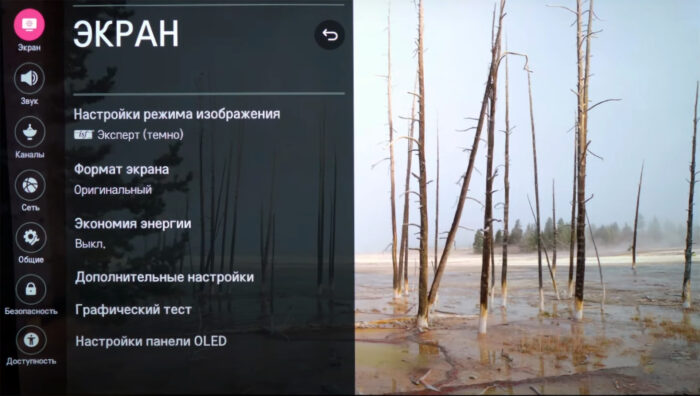
ŌŚÅ ąŁąÜą× / APS: čŹč鹊 čäčāąĮą║čåąĖčÅ čŹąĮąĄčĆą│ąŠčüą▒ąĄčĆąĄąČąĄąĮąĖčÅ, ą║ąŠč鹊čĆą░čÅ ąĖąĘą╝ąĄąĮčÅąĄčé ą▓čüąĄ ąĮą░čüčéčĆąŠą╣ą║ąĖ č鹥ą╗ąĄą▓ąĖąĘąŠčĆą░ ą┤ą╗čÅ čüąĮąĖąČąĄąĮąĖčÅ čŹąĮąĄčĆą│ąŠą┐ąŠčéčĆąĄą▒ą╗ąĄąĮąĖčÅ. ą£ą░ą║čüąĖą╝ą░ą╗čīąĮą░čÅ čÅčĆą║ąŠčüčéčī 菹║čĆą░ąĮą░ ąĮą░čüčéčĆą░ąĖą▓ą░ąĄčéčüčÅ ąĮą░ ąČąĄą╗ą░ąĄą╝čāčÄ ąĖąĮč鹥ąĮčüąĖą▓ąĮąŠčüčéčī. ą¤ąŠą┤čĆąŠą▒ąĮąĄąĄ ąŠą▒ čŹč鹊ą╝ ą▓ ą┤ąŠą┐ąŠą╗ąĮąĖč鹥ą╗čīąĮčŗčģ ąĮą░čüčéčĆąŠą╣ą║ą░čģ.
ŌŚÅ Filmmaker Mode: ąŠą▒ąĄčüą┐ąĄčćąĖą▓ą░ąĄčé ą║ą░č湥čüčéą▓ąŠ čäąĖą╗čīą╝ą░, ąĘą░ą┤čāą╝ą░ąĮąĮąŠąĄ čüąŠąĘą┤ą░č鹥ą╗čÅą╝ąĖ ąĖ čüąĄčĆčéąĖčäąĖčåąĖčĆąŠą▓ą░ąĮąĮąŠąĄ UHD Alliance. ą£ąŠąČąĮąŠ ą┐ąĄčĆąĄą║ą╗čÄčćą░čéčīčüčÅ ą░ą▓č鹊ą╝ą░čéąĖč湥čüą║ąĖ ą┐čĆąĖ ą┐ąŠčüčéčāą┐ą╗ąĄąĮąĖąĖ čüąŠąŠčéą▓ąĄčéčüčéą▓čāčÄčēąĄą│ąŠ ą║ąŠąĮč鹥ąĮčéą░.
ąØą░čüčéčĆąŠą╣ą║ąĖ čĆąĄąČąĖą╝ą░ ąĖąĘąŠą▒čĆą░ąČąĄąĮąĖčÅ LG
ŌŚÅ ą¤ąŠą┤čüą▓ąĄčéą║ą░: ąĖąĘą╝ąĄąĮčÅąĄčé ą▒ą░ąĘąŠą▓čāčÄ čÅčĆą║ąŠčüčéčī. ą¦ąĄą╝ čÅčĆč湥 ąŠčüą▓ąĄčēąĄąĮąĖąĄ ą║ąŠą╝ąĮą░čéčŗ, č鹥ą╝ čÅčĆč湥 ą┤ąŠą╗ąČąĮą░ ą▒čŗčéčī ą┐ąŠą┤čüą▓ąĄčéą║ą░.
ŌŚÅ ą¤ąŠą┤čüą▓ąĄčéą║ą░ OLED: ąĖąĘą╝ąĄąĮčÅąĄčé ąŠą▒čēčāčÄ čÅčĆą║ąŠčüčéčī ą┐ąĖą║čüąĄą╗ąĄą╣ OLED. ą¦ąĄą╝ čüą▓ąĄčéą╗ąĄąĄ ą▓ ą║ąŠą╝ąĮą░č鹥, č鹥ą╝ ą▓čŗčłąĄ ą┤ąŠą╗ąČąĄąĮ ą▒čŗčéčī čāčüčéą░ąĮąŠą▓ą╗ąĄąĮąŠ čüą▓ąĄč湥ąĮąĖąĄ OLED. ą¤ąŠčüą║ąŠą╗čīą║čā OLED ąĮąĄ ąĖą╝ąĄąĄčé ą┐ąŠą┤čüą▓ąĄčéą║ąĖ.
ŌŚÅ ąÜąŠąĮčéčĆą░čüčéąĮąŠčüčéčī: ąŠą┐čĆąĄą┤ąĄą╗čÅąĄčé ą║ąŠąĮčéčĆą░čüčé ą╝ąĄąČą┤čā čüą▓ąĄčéą╗čŗą╝ąĖ ąĖ čéčæą╝ąĮčŗą╝ąĖ ąŠą▒ą╗ą░čüčéčÅą╝ąĖ ąĖąĘąŠą▒čĆą░ąČąĄąĮąĖčÅ. ąÆ ąĘą░ą▓ąĖčüąĖą╝ąŠčüčéąĖ ąŠčé ą╗ąĖčćąĮčŗčģ ą┐čĆąĄą┤ą┐ąŠčćč鹥ąĮąĖą╣ ąĄčæ ą╝ąŠąČąĮąŠ čāą▓ąĄą╗ąĖčćąĖą▓ą░čéčī ąĖą╗ąĖ čāą╝ąĄąĮčīčłą░čéčī. ąŁč鹊 ą┐ąŠąĘą▓ąŠą╗čÅąĄčé, ąĮą░ą┐čĆąĖą╝ąĄčĆ, ąŠčéą┤ąĄą╗čÅčéčī ą│ąŠčĆąĖąĘąŠąĮčé ąŠčé ą╗ą░ąĮą┤čłą░čäčéą░.
ŌŚÅ ą»čĆą║ąŠčüčéčī: čü ą┐ąŠą╝ąŠčēčīčÄ čŹč鹊ą│ąŠ ą┐ą░čĆą░ą╝ąĄčéčĆą░ ą╝ąŠąČąĮąŠ ą┐ąŠ čüą▓ąŠąĄą╝čā čāčüą╝ąŠčéčĆąĄąĮąĖčÄ čĆąĄą│čāą╗ąĖčĆąŠą▓ą░čéčī č湥čĆąĮąŠčéčā čéčæą╝ąĮčŗčģ ąŠą▒ą╗ą░čüč鹥ą╣ ąĖąĘąŠą▒čĆą░ąČąĄąĮąĖčÅ, čćč鹊ą▒čŗ ąĖčģ ą┤ąĄčéą░ą╗ąĖ ą▒čŗą╗ąĖ ą╗čāčćčłąĄ ą┐ąŠą┤č湥čĆą║ąĮčāčéčŗ ąĖ ąĮąĄ ą▓ąŠąĘąĮąĖą║ą░ą╗ąŠ ┬½čĆą░ąĘą╝čŗčéąĖčÅ čćčæčĆąĮąŠą│ąŠ┬╗.
ŌŚÅ ą¦čæčéą║ąŠčüčéčī: ąĮą░čüčéčĆąŠą╣ą║ą░ čŹč鹊ą│ąŠ ą┐ą░čĆą░ą╝ąĄčéčĆą░ ą┐ąŠąĘą▓ąŠą╗čÅąĄčé čüą┤ąĄą╗ą░čéčī ąĖąĘąŠą▒čĆą░ąČąĄąĮąĖąĄ ą▒ąŠą╗ąĄąĄ čĆąĄąĘą║ąĖą╝, čüąŠąĘą┤ą░ą▓ą░čÅ ą║ąŠąĮčéčāčĆčŗ ą▓ąŠą║čĆčāą│ čüąŠą┤ąĄčƹȹĖą╝ąŠą│ąŠ ąĖąĘąŠą▒čĆą░ąČąĄąĮąĖčÅ.
ŌŚÅ ą”ą▓ąĄčéąĮąŠčüčéčī: ąĘą┤ąĄčüčī ą╝ąŠąČąĮąŠ ąŠčéčĆąĄą│čāą╗ąĖčĆąŠą▓ą░čéčī ąĮą░čüčŗčēąĄąĮąĮąŠčüčéčī, čćč鹊ą▒čŗ čåą▓ąĄčéą░ ą▓čŗą│ą╗čÅą┤ąĄą╗ąĖ ąĄčüč鹥čüčéą▓ąĄąĮąĮąŠ. ąĢčæ ąĮčāąČąĮąŠ ą▒ąŠą╗čīčłąĄ ą▓ čÅčĆą║ąŠą╝ ą┐ąŠą╝ąĄčēąĄąĮąĖąĖ, ą▓ ą▒ąŠą╗ąĄąĄ čéčæą╝ąĮąŠą╝ ŌĆō ą╝ąĄąĮčīčłąĄ. ąöą╗čÅ č鹊čćąĮąŠą╣ ąĮą░čüčéčĆąŠą╣ą║ąĖ ąĮą░ąĖą▒ąŠą╗ąĄąĄ čåąĄą╗ąĄčüąŠąŠą▒čĆą░ąĘąĮąŠ ą▓čŗą▒čĆą░čéčī ąĖąĘąŠą▒čĆą░ąČąĄąĮąĖąĄ čü ąĮąĄčüą║ąŠą╗čīą║ąĖą╝ąĖ ą╗ąĖčåą░ą╝ąĖ ąĖ ąĮą░čüčéčĆąŠąĖčéčī čåą▓ąĄčéąĮąŠčüčéčī čéą░ą║, čćč鹊ą▒čŗ ą▓čüąĄ ą╗ąĖčåą░ ą▓čŗą│ą╗čÅą┤ąĄą╗ąĖ ąĄčüč鹥čüčéą▓ąĄąĮąĮąŠ ąĖ ąĖą╝ąĄą╗ąĖ čüą▓ąŠą╣ ąĮą░čéčāčĆą░ą╗čīąĮčŗą╣ čåą▓ąĄč鹊ą▓ąŠą╣ č鹊ąĮ.
ŌŚÅ ą×čéč鹥ąĮą║ąĖ: ąĮą░čüčéčĆąŠą╣ą║ą░ ąŠčéč鹥ąĮą║ą░ ą┐ąŠąĘą▓ąŠą╗čÅąĄčé čüą║ąŠčĆčĆąĄą║čéąĖčĆąŠą▓ą░čéčī čåą▓ąĄč鹊ą▓ąŠą╣ ą▒ą░ą╗ą░ąĮčü ąĮą░ 菹║čĆą░ąĮąĄ. ą¦ąĄą╝ ą▓čŗčłąĄ ąĘąĮą░č湥ąĮąĖąĄ ą║čĆą░čüąĮąŠą│ąŠ, č鹥ą╝ ą▓čŗčłąĄ ą║čĆą░čüąĮčŗą╣ ą║ąŠą╝ą┐ąŠąĮąĄąĮčé čåą▓ąĄčéą░. ą¦ąĄą╝ ą▓čŗčłąĄ ąĘąĮą░č湥ąĮąĖąĄ ąĘąĄą╗čæąĮąŠą│ąŠ, č鹥ą╝ ą▓čŗčłąĄ ąĘąĄą╗čæąĮčŗą╣ ą║ąŠą╝ą┐ąŠąĮąĄąĮčé čåą▓ąĄčéą░.
ŌŚÅ ą”ą▓ąĄč鹊ą▓ą░čÅ č鹥ą╝ą┐-čĆą░: čŹč鹊čé ą┐ą░čĆą░ą╝ąĄčéčĆ ą┐ąŠąĘą▓ąŠą╗čÅąĄčé čĆąĄą│čāą╗ąĖčĆąŠą▓ą░čéčī č鹊ąĮ ą║ą░čĆčéąĖąĮą║ąĖ ąŠčé čéčæą┐ą╗ąŠą│ąŠ ą┤ąŠ čģąŠą╗ąŠą┤ąĮąŠą│ąŠ. ąóą░ą║ąĖą╝ ąŠą▒čĆą░ąĘąŠą╝, čü ąŠą┤ąĮąŠą╣ čüč鹊čĆąŠąĮčŗ, ą║ą░čĆčéąĖąĮą║ą░ ą╝ąŠąČąĄčé ąŠč鹊ą▒čĆą░ąČą░čéčīčüčÅ ąĮąĄą╝ąĮąŠą│ąŠ č鹥ą┐ą╗ąĄąĄ ąĘą░ čüčćčæčé ą║čĆą░čüąĮąŠą▓ą░čéčŗčģ č鹊ąĮąŠą▓, ą░ čü ą┤čĆčāą│ąŠą╣ ŌĆō čģąŠą╗ąŠą┤ąĮąĄąĄ ąĘą░ čüč湥čé ą│ąŠą╗čāą▒ąŠą▓ą░čéčŗčģ č鹊ąĮąŠą▓.
ąöąŠą┐ąŠą╗ąĮąĖč鹥ą╗čīąĮčŗąĄ ąĮą░čüčéčĆąŠą╣ą║ąĖ č鹥ą╗ąĄą▓ąĖąĘąŠčĆą░ LG čüą╝ą░čĆčé
ŌŚÅ ąöąĖąĮą░ą╝ąĖč湥čüą║ąĖą╣ ą║ąŠąĮčéčĆą░čüčé: čŹč鹊čé ą┐ą░čĆą░ą╝ąĄčéčĆ ą╝ąŠąČąĮąŠ ąĖčüą┐ąŠą╗čīąĘąŠą▓ą░čéčī, čćč鹊ą▒čŗ ąĄčēąĄ ą╗čāčćčłąĄ čüą║ąŠčĆčĆąĄą║čéąĖčĆąŠą▓ą░čéčī čĆą░ąĘąĮąĖčåčā ą▓ čÅčĆą║ąŠčüčéąĖ ą╝ąĄąČą┤čā čüą▓ąĄčéą╗čŗą╝ąĖ ąĖ č鹥ą╝ąĮčŗą╝ąĖ čāčćą░čüčéą║ą░ą╝ąĖ ąĖąĘąŠą▒čĆą░ąČąĄąĮąĖčÅ.
ŌŚÅ ąöąĖąĮą░ą╝ąĖč湥čüą║ąŠąĄ ąŠč鹊ą▒čĆą░ąČąĄąĮąĖąĄ č鹊ąĮąŠą▓: ąĮą░čüčéčĆąŠą╣ą║ą░ ą║ąŠąĮčéčĆą░čüčéąĮąŠčüčéąĖ ą░ą┤ą░ą┐čéąĖčĆčāąĄčéčüčÅ ą║ čÅčĆą║ąŠčüčéąĖ čüąŠą┤ąĄčƹȹĖą╝ąŠą│ąŠ HDR.
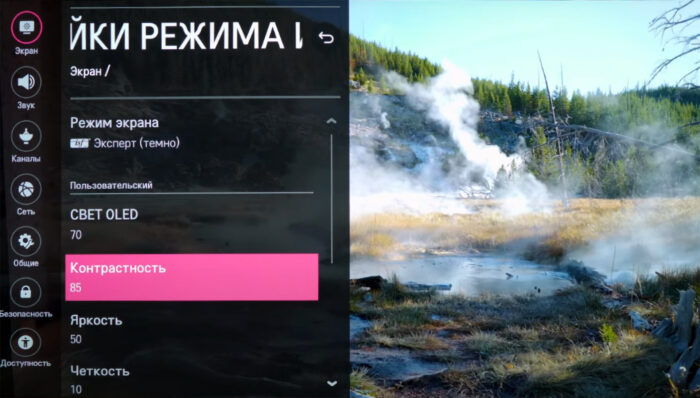
ŌŚÅ ąöąĖąĮą░ą╝ąĖč湥čüą║ąĖą╣ čåą▓ąĄčé: čŹč鹊 ą┐ąŠąĘą▓ąŠą╗čÅąĄčé ąĄčēąĄ č鹊čćąĮąĄąĄ ąĮą░čüčéčĆąŠąĖčéčī čåą▓ąĄč鹊ą▓čāčÄ ąĮą░čüčŗčēąĄąĮąĮąŠčüčéčī ą║ą░čĆčéąĖąĮą║ąĖ.
ŌŚÅ ąĪčāą┐ąĄčĆ čĆą░ąĘčĆąĄčłąĄąĮąĖąĄ: ą╝ą░čüčłčéą░ą▒ąĖčĆąŠą▓ą░ąĮąĖąĄ LG ą▓čŗčćąĖčüą╗čÅąĄčé ąĮąĄą┤ąŠčüčéą░čÄčēąĖąĄ ą┐ąĖą║čüąĄą╗ąĖ ą┐čĆąĖ ą▒ąŠą╗ąĄąĄ ąĮąĖąĘą║ąŠą╝ čĆą░ąĘčĆąĄčłąĄąĮąĖąĖ, č湥ą╝ UHD.
ŌŚÅ ąōą░ą╝ą╝ą░: čäčāąĮą║čåąĖčÄ ą│ą░ą╝ą╝čŗ ą╝ąŠąČąĮąŠ ąĖčüą┐ąŠą╗čīąĘąŠą▓ą░čéčī ą┤ą╗čÅ čĆąĄą│čāą╗ąĖčĆąŠą▓ą║ąĖ čāčüčĆąĄą┤ąĮčæąĮąĮąŠą╣ čÅčĆą║ąŠčüčéąĖ č鹥ą╗ąĄčŹą║čĆą░ąĮą░.
ŌŚÅ ą”ą▓ąĄč鹊ą▓ąŠą╣ ą┤ąĖą░ą┐ą░ąĘąŠąĮ: ą┐ąŠąĘą▓ąŠą╗čÅąĄčé ą░ą┤ą░ą┐čéąĖčĆąŠą▓ą░čéčī čåą▓ąĄč鹊ą▓čŗąĄ ą┐ą░čĆą░ą╝ąĄčéčĆčŗ ą║ ą▓čģąŠą┤ąĮąŠą╝čā ą▓ąĖą┤ąĄąŠčüąĖą│ąĮą░ą╗čā. ąÆčŗ ą╝ąŠąČąĄč鹥 ą▓čŗą▒ąĖčĆą░čéčī ą╝ąĄąČą┤čā ą░ą▓č鹊ą╝ą░čéąĖč湥čüą║ąĖą╝, čĆą░čüčłąĖčĆąĄąĮąĮčŗą╝ ąĖą╗ąĖ čłąĖčĆąŠą║ąĖą╝.
ŌŚÅ ą”ą▓ąĄč鹊ą▓ąŠą╣ čäąĖą╗čīčéčĆ: čäąĖą╗čīčéčĆčāąĄčé čüą┐ąĄą║čéčĆ RGB, čćč鹊ą▒čŗ ąŠą▒ąĄčüą┐ąĄčćąĖčéčī ą╗čāčćčłąĄąĄ čüąŠąŠčéą▓ąĄčéčüčéą▓ąĖąĄ ąŠčéč鹥ąĮą║ą░ ąĖ ąĮą░čüčŗčēąĄąĮąĮąŠčüčéąĖ.
ŌŚÅ ąæą░ą╗ą░ąĮčü ą▒ąĄą╗ąŠą│ąŠ: čü ą┐ąŠą╝ąŠčēčīčÄ ąŠčéč鹥ąĮą║ą░ ą▒ąĄą╗ąŠą│ąŠ ą▓čŗ ą╝ąŠąČąĄč鹥 ąĮą░čüčéčĆąŠąĖčéčī čåą▓ąĄčéą░ ą┐ąŠ čüą▓ąŠąĄą╝čā ą▓ą║čāčüčā.
ą¤ą░čĆą░ą╝ąĄčéčĆčŗ ąĖąĘąŠą▒čĆą░ąČąĄąĮąĖčÅ LG
ŌŚÅ ą¤ąŠą┤ą░ą▓ą╗ąĄąĮąĖąĄ čłčāą╝ą░: čüą│ą╗ą░ąČąĖą▓ą░ąĄčé ąĖąĘąŠą▒čĆą░ąČąĄąĮąĖąĄ, čćč鹊ą▒čŗ ąĮąĄ ą▒čŗą╗ąĖ ą▓ąĖą┤ąĮčŗ ąĘąĄčĆąĮąĖčüč鹊čüčéčī, čüąĮąĄą│, čĆčÅą▒čī ąĖ čé.ą┐.
ŌŚÅ ąŻčĆąŠą▓ąĄąĮčī čćčæčĆąĮąŠą│ąŠ: čŹč鹊čé ą┐ą░čĆą░ą╝ąĄčéčĆ ąĖąĘą╝ąĄąĮčÅąĄčé čÅčĆą║ąŠčüčéčī čéčæą╝ąĮčŗčģ ąŠą▒ą╗ą░čüč鹥ą╣ 菹║čĆą░ąĮą░ ą┤ą╗čÅ ą▒ąŠą╗ąĄąĄ č鹊čćąĮąŠą╣ ąĮą░čüčéčĆąŠą╣ą║ąĖ ą║ąŠąĮčéčĆą░čüčéąĮąŠčüčéąĖ.
ŌŚÅ ąĀąĄą░ą╗čīąĮčŗą╣ ą║ąĖąĮąŠč鹥ą░čéčĆ: čŹč鹊čé ą┐ą░čĆą░ą╝ąĄčéčĆ ąŠą┐čéąĖą╝ąĖąĘąĖčĆčāąĄčé ą┐čĆąŠčüą╝ąŠčéčĆ čäąĖą╗čīą╝ąŠą▓, čāčüčéčĆą░ąĮčÅčÅ ą┤čĆąŠąČą░ąĮąĖąĄ ąĖąĘąŠą▒čĆą░ąČąĄąĮąĖčÅ. ą×ą┤ąĮą░ą║ąŠ čŹč鹊 ą▓ąŠąĘą╝ąŠąČąĮąŠ č鹊ą╗čīą║ąŠ ą▓ č鹊ą╝ čüą╗čāčćą░ąĄ, ąĄčüą╗ąĖ ąŠčéą║ą╗čÄč湥ąĮą░ ąŠą┐čåąĖčÅ TrueMotion.
ŌŚÅ ąŚą░čēąĖčéą░ ąĘčĆąĄąĮąĖčÅ: ą░ą▓č鹊ą╝ą░čéąĖč湥čüą║ąĖ čĆąĄą│čāą╗ąĖčĆčāąĄčé čÅčĆą║ąŠčüčéčī 菹║čĆą░ąĮą░. ąóąĄą╝ čüą░ą╝čŗą╝ čāą╝ąĄąĮčīčłą░ąĄčéčüčÅ čĆą░ąĘą╝čŗč鹊čüčéčī ą┤ą▓ąĖąČčāčēąĖčģčüčÅ ąŠą▒čŖąĄą║č鹊ą▓, čćč鹊 ą┐čĆąĄą┤ąŠčéą▓čĆą░čēą░ąĄčé čāč鹊ą╝ą╗ąĄąĮąĖąĄ ą│ą╗ą░ąĘ.
ŌŚÅ ąøąŠą║ą░ą╗čīąĮąŠąĄ čāą╝ąĄąĮčīčłąĄąĮąĖąĄ ą┐ąŠą┤čüą▓ąĄčéą║ąĖ: ą▓ą║ą╗čÄčćą░ąĄčé ąĘą░č鹥ą╝ąĮąĄąĮąĖąĄ ą┐ąŠą┤čüą▓ąĄčéą║ąĖ ąĮą░ čéčæą╝ąĮčŗčģ ąŠą▒ą╗ą░čüčéčÅčģ ąĖąĘąŠą▒čĆą░ąČąĄąĮąĖčÅ. ąĪ ą┐ąŠą╝ąŠčēčīčÄ č乊ąĮąŠą▓ąŠą╣ ą┐ąŠą┤čüą▓ąĄčéą║ąĖ Edge-Lit (ąĮą░ą┐čĆąĖą╝ąĄčĆ, NANO79) ą╝ąŠąČąĮąŠ ąĘą░č鹥ą╝ąĮčÅčéčī č鹊ą╗čīą║ąŠ ąŠčéą┤ąĄą╗čīąĮčŗąĄ ą┐ąŠą╗ąŠčüčŗ, ą░ čü ą┐ąŠą╝ąŠčēčīčÄ ą╗ąŠą║ą░ą╗čīąĮąŠą│ąŠ ąĘą░č鹥ą╝ąĮąĄąĮąĖčÅ Full Array (NANO90) ŌĆō ąŠčéą┤ąĄą╗čīąĮčŗąĄ ąĘąŠąĮčŗ. ąŁč鹊 ą╝ąŠąČąĄčé čāą▓ąĄą╗ąĖčćąĖčéčī ą║ąŠąĮčéčĆą░čüčé, ąĮąŠ čéą░ą║ąČąĄ ąĖ čüąŠąĘą┤ą░čéčī ą░čĆč鹥čäą░ą║čéčŗ.
ŌŚÅ TrueMotion: čŹčéą░ ąŠą┐čåąĖčÅ ą▓ą║ą╗čÄčćą░ąĄčé ąĖąĮč鹥čĆą┐ąŠą╗čÅčåąĖčÄ ą┤ą▓ąĖąČąĄąĮąĖčÅ, čāą╗čāčćčłą░čÄčēčāčÄ ąŠč鹊ą▒čĆą░ąČąĄąĮąĖąĄ ą┤ą▓ąĖąČąĄąĮąĖčÅ. ą£ąŠąČąĮąŠ ą▓čŗą▒čĆą░čéčī ąŠą┤ąĮčā ąĖąĘ čüą╗ąĄą┤čāčÄčēąĖčģ ąĮą░čüčéčĆąŠąĄą║:
1. ąÆčŗą║ą╗.: TrueMotion ąĮąĄ ą▓čŗą┐ąŠą╗ąĮčÅąĄčéčüčÅ.
2. ąĢčüč鹥čüčéą▓ąĄąĮąĮčŗą╣: ą┐ąŠą╗ąŠąČąĖč鹥ą╗čīąĮąŠ ą▓ą╗ąĖčÅąĄčé ąĮą░ čćčæčéą║ąŠčüčéčī.
3. ą¤ą╗ą░ą▓ąĮčŗą╣: čüą╝čÅą│čćą░ąĄčé čĆčŗą▓ą║ąĖ ą┤ą▓ąĖąČąĄąĮąĖčÅ ąĮą░ 菹║čĆą░ąĮąĮąŠą╣ ą║ą░čĆčéąĖąĮą║ąĄ.
4. ą¤ąŠą╗čīąĘąŠą▓ą░č鹥ą╗čī: ą┐ąŠą╗ąĮąŠčüčéčīčÄ čĆčāčćąĮą░čÅ ąĮą░čüčéčĆąŠą╣ą║ą░ TruMotion, ą▓ ą║ąŠč鹊čĆąŠą╣ ą╝ąŠąČąĮąŠ ą▓čŗą▒ąĖčĆą░čéčī ą╝ąĄąČą┤čā ą┐ąŠą┤ą┐čāąĮą║čéą░ą╝ąĖ De-Judder, De-Blur ąĖ Motion Pro (čäčāąĮą║čåąĖčÅ ą▓čüčéą░ą▓ą║ąĖ čćčæčĆąĮąŠą│ąŠ ą║ą░ą┤čĆą░).
ąØą░čüčéčĆąŠą╣ą║ą░ 菹║čĆą░ąĮą░ LG
ążąŠčĆą╝ą░čé ąĖąĘąŠą▒čĆą░ąČąĄąĮąĖčÅ ąŠą┐čĆąĄą┤ąĄą╗čÅąĄčé čüąŠąŠčéąĮąŠčłąĄąĮąĖąĄ ą╝ąĄąČą┤čā čłąĖčĆąĖąĮąŠą╣ ąĖ ą▓čŗčüąŠč鹊ą╣ ą║ą░ą┤čĆą░, ąĖčüčģąŠą┤čÅ ąĖąĘ čéąĖą┐ą░ ąŠč鹊ą▒čĆą░ąČą░ąĄą╝ąŠą│ąŠ ą║ąŠąĮč鹥ąĮčéą░.
ŌŚÅ 16:9: ą▒ąŠą╗čīčłąĖąĮčüčéą▓ąŠ č鹥ą╗ąĄą▓ąĖąĘąĖąŠąĮąĮčŗčģ ą┐čĆąŠą│čĆą░ą╝ą╝ ąĖ čäąĖą╗čīą╝ąŠą▓ ą┐čĆąĖąĮčāą┤ąĖč鹥ą╗čīąĮąŠ ąŠč鹊ą▒čĆą░ąČą░čÄčéčüčÅ ą▓ čüčéą░ąĮą┤ą░čĆčéąĮąŠą╝ č乊čĆą╝ą░č鹥 ąĖąĘąŠą▒čĆą░ąČąĄąĮąĖčÅ 16:9.
ŌŚÅ 4:3: čüąŠąŠčéąĮąŠčłąĄąĮąĖąĄ čüč鹊čĆąŠąĮ 4:3 ą▓ ąŠčüąĮąŠą▓ąĮąŠą╝ ą▓čüčéčĆąĄčćą░ąĄčéčüčÅ ą▓ čüčéą░čĆčŗčģ čäąĖą╗čīą╝ą░čģ ąĖ čüąĄčĆąĖą░ą╗ą░čģ.
ŌŚÅ ą×čĆąĖą│ąĖąĮą░ą╗čīąĮčŗą╣: ąĘą┤ąĄčüčī č乊čĆą╝ą░čé ąĖąĘąŠą▒čĆą░ąČąĄąĮąĖčÅ ą░ą▓č鹊ą╝ą░čéąĖč湥čüą║ąĖ ąĖąĘą╝ąĄąĮčÅąĄčéčüčÅ ą╝ąĄąČą┤čā čüąŠąŠčéąĮąŠčłąĄąĮąĖąĄą╝ čüč鹊čĆąŠąĮ 16:9 ąĖ 4:3 ą▓ ąĘą░ą▓ąĖčüąĖą╝ąŠčüčéąĖ ąŠčé ą▓ąĖą┤ąĄąŠčüąĖą│ąĮą░ą╗ą░.
ŌŚÅ ąÆąŠ ą▓ąĄčüčī 菹║čĆą░ąĮ: čüąŠą┤ąĄčƹȹĖą╝ąŠąĄ ąŠč鹊ą▒čĆą░ąČą░ąĄčéčüčÅ ą▓ ą┐ąŠą╗ąĮąŠčŹą║čĆą░ąĮąĮąŠą╝ čĆąĄąČąĖą╝ąĄ. ą×ą┤ąĮą░ą║ąŠ ąĘą┤ąĄčüčī ą╝ąŠą│čāčé ą▓ąŠąĘąĮąĖą║ąĮčāčéčī ąĖčüą║ą░ąČąĄąĮąĖčÅ ąĖąĘąŠą▒čĆą░ąČąĄąĮąĖčÅ.
ŌŚÅ ąÆąĄčĆčéąĖą║ą░ą╗čīąĮąŠąĄ čāą▓ąĄą╗ąĖč湥ąĮąĖąĄ: ąŠą┐čĆąĄą┤ąĄą╗čÅąĄčé čüąŠąŠčéąĮąŠčłąĄąĮąĖąĄ čüč鹊čĆąŠąĮ, čāčćąĖčéčŗą▓ą░čÅ čłąĖčĆąĖąĮčā 菹║čĆą░ąĮą░.
ŌŚÅ 4čģ-ąĮą░ą┐čĆą░ą▓ą╗ąĄąĮąĮąŠąĄ ą╝ą░čüčłčéą░ą▒ąĖčĆąŠą▓ą░ąĮąĖąĄ: čĆčāčćąĮą░čÅ ąĮą░čüčéčĆąŠą╣ą║ą░ čüąŠąŠčéąĮąŠčłąĄąĮąĖčÅ čüč鹊čĆąŠąĮ.
ążčāąĮą║čåąĖčÅ čŹą║ąŠąĮąŠą╝ąĖąĖ 菹ĮąĄčĆą│ąĖąĖ
ąĀąĄąČąĖą╝ 菹ĮąĄčĆą│ąŠčüą▒ąĄčĆąĄąČąĄąĮąĖčÅ ą┐ąŠąĘą▓ąŠą╗čÅąĄčé čüąĮąĖąĘąĖčéčī čĆą░čüčģąŠą┤ 菹Įą╗ąĄą║čéčĆąŠčŹąĮąĄčĆą│ąĖąĖ ąĘą░ čüčćčæčé ąĮą░čüčéčĆąŠą╣ą║ąĖ čÅčĆą║ąŠčüčéąĖ č鹥ą╗ąĄą▓ąĖąĘąŠčĆą░ LG, č鹊čćąĮąĄąĄ ŌĆō ąĄčæ ą┐ąĖą║ąŠą▓ąŠą│ąŠ ąĘąĮą░č湥ąĮąĖčÅ. ąÆčŗą▒ąĄčĆąĖč鹥 ąŠą┤ąĮčā ąĖąĘ ąĮąĖąČąĄ ąĮą░čüčéčĆąŠąĄą║:
ŌŚÅ ąÉą▓č鹊ą╝ą░čéąĖč湥čüą║ąĖ: ą┤ą░čéčćąĖą║ąŠą╝ č鹥ą╗ąĄą▓ąĖąĘąŠčĆą░ ąŠą┐čĆąĄą┤ąĄą╗čÅąĄčé ąŠčüą▓ąĄčēčæąĮąĮąŠčüčéčī ą┐ąŠą╝ąĄčēąĄąĮąĖčÅ ąĖ ą░ą▓č鹊ą╝ą░čéąĖč湥čüą║ąĖ čĆąĄą│čāą╗ąĖčĆčāąĄčé čÅčĆą║ąŠčüčéčī 菹║čĆą░ąĮą░.
ŌŚÅ ą£ąĖąĮąĖą╝čāą╝, čüčĆąĄą┤ąĮčÅčÅ, ą╝ą░ą║čüąĖą╝čāą╝: čĆąĄą│čāą╗ąĖčĆčāąĄčé čÅčĆą║ąŠčüčéčī 菹║čĆą░ąĮą░ ą▓ ąĘą░ą▓ąĖčüąĖą╝ąŠčüčéąĖ ąŠčé ą▓čŗą▒čĆą░ąĮąĮąŠą╣ ą┐čĆąĄą┤čāčüčéą░ąĮąŠą▓ą║ąĖ.
ŌŚÅ ąÆčŗą║ą╗.: ą▓čŗą║ą╗čÄčćą░ąĄčé čĆąĄąČąĖą╝ 菹ĮąĄčĆą│ąŠčüą▒ąĄčĆąĄąČąĄąĮąĖčÅ.
ŌŚÅ ą×čéą║ą╗čÄč湥ąĮąĖąĄ 菹║čĆą░ąĮą░: ą┐čĆąĖ ą┐ąŠą╗ąĮąŠčüčéčīčÄ ą▓čŗą║ą╗čÄč湥ąĮąĮąŠą╝ 菹║čĆą░ąĮąĄ ą▓ąŠčüą┐čĆąŠąĖąĘą▓ąŠą┤ąĖčéčüčÅ č鹊ą╗čīą║ąŠ ąĘą▓čāą║.
ŌŚÅ ąĀąĄąČąĖą╝ ą║ąŠą╝č乊čĆčéąĮąŠą│ąŠ ą┐čĆąŠčüą╝ąŠčéčĆą░: ą║ąŠą│ą┤ą░ čŹč鹊čé ą┐ą░čĆą░ą╝ąĄčéčĆ ą░ą║čéąĖą▓ąĖčĆąŠą▓ą░ąĮ, čĆąĄą│čāą╗ąĖčĆčāąĄčéčüčÅ čåą▓ąĄč鹊ą▓ą░čÅ č鹥ą╝ą┐ąĄčĆą░čéčāčĆą░ ą┤ą╗čÅ čüąĮąĖąČąĄąĮąĖčÅ čāč鹊ą╝ą╗čÅąĄą╝ąŠčüčéąĖ ą│ą╗ą░ąĘ.
ąØą░čüčéčĆąŠą╣ą║ąĖ LG OLED
ąŁčéąĖ ąĮą░čüčéčĆąŠą╣ą║ąĖ 菹║čĆą░ąĮą░ č鹥ą╗ąĄą▓ąĖąĘąŠčĆą░ LG OLED ą┐ąŠąĘą▓ąŠą╗čÅčÄčé ą┐čĆąĄą┤ąŠčéą▓čĆą░čéąĖčéčī ą▓čŗą│ąŠčĆą░ąĮąĖąĄ. ą×ą▒ąĮąŠą▓ą╗ąĄąĮąĖąĄ ą┐ąĖą║čüąĄą╗ąĄą╣ ŌĆō čüą▓ąŠąĄą│ąŠ čĆąŠą┤ą░ ą┐čĆąŠą│čĆą░ą╝ą╝ą░ ąŠą▒čüą╗čāąČąĖą▓ą░ąĮąĖčÅ, ą║ąŠč鹊čĆą░čÅ ą┐ąŠą╝ąŠą│ą░ąĄčé, ąĄčüą╗ąĖ OLED-č鹥ą╗ąĄą▓ąĖąĘąŠčĆ ą▒čŗą╗ ą▓ą║ą╗čÄčćčæąĮ ą▓ č鹥č湥ąĮąĖąĄ ą┤ą╗ąĖč鹥ą╗čīąĮąŠą│ąŠ ą▓čĆąĄą╝ąĄąĮąĖ.
ŌŚÅ ą¤čĆąĖą╝ąĄąĮąĖčéčī ą┐čĆąĖ ą▓čŗą║ą╗čÄč湥ąĮąĮąŠą╝ č鹥ą╗ąĄą▓ąĖąĘąŠčĆąĄ: ą║ąŠą│ą┤ą░ č鹥ą╗ąĄą▓ąĖąĘąŠčĆ ą▓čŗą║ą╗čÄč湥ąĮ, ą┐čĆąŠą│čĆą░ą╝ą╝ą░ ąÆąŠčüčüčéą░ąĮąŠą▓ą╗ąĄąĮąĖąĄ ą┐ąĖą║čüąĄą╗ąĄą╣ ąĘą░ą┐čāčüą║ą░ąĄčéčüčÅ ą░ą▓č鹊ą╝ą░čéąĖč湥čüą║ąĖ.
ŌŚÅ ąØą░čćą░čéčī čüąĄą╣čćą░čü: č鹥ą╗ąĄą▓ąĖąĘąŠčĆ ąĮąĄą╝ąĄą┤ą╗ąĄąĮąĮąŠ ą▓čŗą║ą╗čÄčćą░ąĄčéčüčÅ, ąĖ ąĘą░ą┐čāčüą║ą░ąĄčéčüčÅ ą┐čĆąŠą│čĆą░ą╝ą╝ą░ ąŠą▒ąĮąŠą▓ą╗ąĄąĮąĖčÅ ą┐ąĖą║čüąĄą╗ąĄą╣. ą¤ąŠ ąŠą║ąŠąĮčćą░ąĮąĖąĖ ą┐čĆąŠčåąĄčüčüą░ č鹥ą╗ąĄą▓ąĖąĘąŠčĆ čüąĮąŠą▓ą░ ą░ą▓č鹊ą╝ą░čéąĖč湥čüą║ąĖ ą▓ą║ą╗čÄčćą░ąĄčéčüčÅ.
ąÆčüčÅą║ąĖą╣ čĆą░ąĘ, ą║ąŠą│ą┤ą░ č鹥ą╗ąĄą▓ąĖąĘąŠčĆ ą▓ą║ą╗čÄčćą░ąĄčéčüčÅ ą▓ąŠ ą▓čĆąĄą╝čÅ ą┐čĆąŠčåąĄčüčüą░, ąŠą▒ąĮąŠą▓ą╗ąĄąĮąĖąĄ ą┐ąĖą║čüąĄą╗ąĄą╣ ąĮąĄą╝ąĄą┤ą╗ąĄąĮąĮąŠ ą┐čĆąĄą║čĆą░čēą░ąĄčéčüčÅ. LG OLED B8 čéą░ą║ąČąĄ ąĖą╝ąĄąĄčé čŹčéąĖ čüą┐ąĄčåąĖą░ą╗čīąĮčŗąĄ ąĮą░čüčéčĆąŠą╣ą║ąĖ, čćč鹊ą▒čŗ ą┐čĆąŠą┤ą╗ąĖčéčī čüčĆąŠą║ čüą╗čāąČą▒čŗ č鹥ą╗ąĄą▓ąĖąĘąŠčĆą░.
ŌŚÅ ąĪą┤ą▓ąĖą│ 菹║čĆą░ąĮą░: ąĘą┤ąĄčüčī ąŠč鹊ą▒čĆą░ąČą░ąĄą╝ąŠąĄ ąĖąĘąŠą▒čĆą░ąČąĄąĮąĖąĄ OLED ą▓čüąĄą│ą┤ą░ ąĮąĄą╝ąĮąŠą│ąŠ čüą╝ąĄčēą░ąĄčéčüčÅ č湥čĆąĄąĘ čĆą░ą▓ąĮčŗąĄ ą┐čĆąŠą╝ąĄąČčāčéą║ąĖ ą▓čĆąĄą╝ąĄąĮąĖ, čćč鹊ą▒čŗ ą┐čĆąĄą┤ąŠčéą▓čĆą░čéąĖčéčī ą▓čŗą│ąŠčĆą░ąĮąĖąĄ.
ŌŚÅ ą»čĆą║ąŠčüčéčī čüčéą░čéąĖč湥čüą║ąĖčģ ąŠą▒čŖąĄą║č鹊ą▓: čüąĮąĖąČą░ąĄčé čÅčĆą║ąŠčüčéčī čüčéą░čéąĖč湥čüą║ąŠą│ąŠ čüąŠą┤ąĄčƹȹĖą╝ąŠą│ąŠ, ąĮą░ą┐čĆąĖą╝ąĄčĆ ą╗ąŠą│ąŠčéąĖą┐ąŠą▓ ą║ą░ąĮą░ą╗ąŠą▓.
ąóąĄą┐ąĄčĆčī ą╝čŗ ąŠą▒ąŠą▒čēąĖą╝ ąĮą░čüčéčĆąŠą╣ą║ąĖ ą┐ąŠ ą│čĆčāą┐ą┐ą░ą╝, čćč鹊ą▒čŗ ą▓čŗ ą╝ąŠą│ą╗ąĖ ą┐ąŠą╗čāčćąĖčéčī ąĮą░ąĖą╗čāčćčłąĄąĄ ą║ą░č湥čüčéą▓ąŠ ąĖąĘąŠą▒čĆą░ąČąĄąĮąĖčÅ ąĮą░ čüą▓ąŠčæą╝ č鹥ą╗ąĄą▓ąĖąĘąŠčĆąĄ LG. ąØąĄą║ąŠč鹊čĆčŗąĄ ąĮą░čüčéčĆąŠą╣ą║ąĖ ą┤ąŠčüčéčāą┐ąĮčŗ č鹊ą╗čīą║ąŠ ą┤ą╗čÅ ą▒ąŠą╗ąĄąĄ ą┤ąŠčĆąŠą│ąĖčģ ą╝ąŠą┤ąĄą╗ąĄą╣, čéą░ą║ąĖčģ ą║ą░ą║ OLED TV, ąĖ ąĮąĄ ą▓čģąŠą┤čÅčé ą║ąŠą╝ą┐ą╗ąĄą║čé ąĮą░čüčéčĆąŠąĄą║ č鹥ą╗ąĄą▓ąĖąĘąŠčĆą░ LG Smart TV ąĮą░čćą░ą╗čīąĮąŠą│ąŠ čāčĆąŠą▓ąĮčÅ, čéą░ą║ąĖčģ ą║ą░ą║, ąĮą░ą┐čĆąĖą╝ąĄčĆ, UN7100. ąĢčüą╗ąĖ ąĮą░ č鹥ą╗ąĄą▓ąĖąĘąŠčĆąĄ ąĮą░čüčéčĆąŠą╣ą║ąĖ ąĮąĄčé, ąĄčæ ą╝ąŠąČąĮąŠ ą┐čĆąŠčüč鹊 ą┐čĆąŠą┐čāčüčéąĖčéčī.
1. ą×ą▒čēąĖąĄ ąĮą░čüčéčĆąŠą╣ą║ąĖ
ąŁąĮąĄčĆą│ąŠčüą▒ąĄčĆąĄąČąĄąĮąĖąĄ
ąØą░čüčéčĆąŠą╣ą║ąĖ > ąŁą║čĆą░ąĮ > ąŁą║ąŠąĮąŠą╝ąĖčÅ čŹąĮąĄčĆą│ąĖąĖ. ąÆąŠ-ą┐ąĄčĆą▓čŗčģ, ą▓čüąĄ ąĮą░čüčéčĆąŠą╣ą║ąĖ 菹ĮąĄčĆą│ąŠčüą▒ąĄčĆąĄąČąĄąĮąĖčÅ ą┤ąŠą╗ąČąĮčŗ ą▒čŗčéčī ąŠčéą║ą╗čÄč湥ąĮčŗ. ąÆ ą┐čĆąŠčéąĖą▓ąĮąŠą╝ čüą╗čāčćą░ąĄ ąŠąĮąĖ ą╝ąŠą│čāčé ąŠą║ą░ąĘą░čéčī ąĮąĄąČąĄą╗ą░č鹥ą╗čīąĮąŠąĄ ą▓ą╗ąĖčÅąĮąĖąĄ ąĮą░ ą║ą░č湥čüčéą▓ąŠ ąĖąĘąŠą▒čĆą░ąČąĄąĮąĖčÅ.
| ąŁąĮąĄčĆą│ąŠčüą▒ąĄčĆąĄąČąĄąĮąĖąĄ | |
| ąŁą║ąŠąĮąŠą╝ąĖčÅ čŹąĮąĄčĆą│ąĖąĖ | ąÆčŗą║ą╗. |
ąØą░čüčéčĆąŠą╣ą║ąĖ > ąŁą║čĆą░ąĮ > ąØą░čüčéčĆąŠą╣ą║ąĖ čĆąĄąČąĖą╝ą░ ąĖąĘąŠą▒čĆą░ąČąĄąĮąĖčÅ > ą¤ą░čĆą░ą╝ąĄčéčĆčŗ ąĖąĘąŠą▒čĆą░ąČąĄąĮąĖčÅ.
| ąŚą░čēąĖčéą░ ąĘčĆąĄąĮąĖčÅ | |
| ąŚą░čēąĖčéą░ ąĘčĆąĄąĮąĖčÅ | ąÆčŗą║ą╗. |
ąĀąĄąČąĖą╝ ąĖąĘąŠą▒čĆą░ąČąĄąĮąĖčÅ AI
ąØą░čüčéčĆąŠą╣ą║ąĖ > ą×ą▒čēąĖąĄ > ąĪąĄčĆą▓ąĖčü AI. ąśąĮč鹥ą╗ą╗ąĄą║čéčāą░ą╗čīąĮčŗą╣ čĆąĄąČąĖą╝ AI ą╝ąŠąČąĄčé ą▓ąĮąŠčüąĖčéčī ąĮąĄąČąĄą╗ą░č鹥ą╗čīąĮčŗąĄ ąĖąĘą╝ąĄąĮąĄąĮąĖčÅ ą▓ ąĮą░čüčéčĆąŠą╣ą║ąĖ ąĖąĘąŠą▒čĆą░ąČąĄąĮąĖčÅ. ą¤ąŠčŹč鹊ą╝čā ąĄą│ąŠ čĆąĄą║ąŠą╝ąĄąĮą┤čāąĄčéčüčÅ ąŠčéą║ą╗čÄčćąĖčéčī.
| ąśąĘąŠą▒čĆą░ąČąĄąĮąĖąĄ AI | |
| ąśąĘąŠą▒čĆą░ąČąĄąĮąĖąĄ AI | ąÆčŗą║ą╗. |
| AI-čÅčĆą║ąŠčüčéčī | ąÆčŗą║ą╗. |
ąĀąĄąČąĖą╝ ą║ąŠą╝č乊čĆčéąĮąŠą│ąŠ ą┐čĆąŠčüą╝ąŠčéčĆą░
ąØą░čüčéčĆąŠą╣ą║ąĖ> ąŁą║čĆą░ąĮ > ąöąŠą┐ąŠą╗ąĮąĖč鹥ą╗čīąĮčŗąĄ ąĮą░čüčéčĆąŠą╣ą║ąĖ > ąĀąĄąČąĖą╝ ą║ąŠą╝č乊čĆčéąĮąŠą│ąŠ ą┐čĆąŠčüą╝ąŠčéčĆą░.
| ąĀąĄąČąĖą╝ ą║ąŠą╝č乊čĆčéąĮąŠą│ąŠ ą┐čĆąŠčüą╝ąŠčéčĆą░ | |
| ąĀąĄąČąĖą╝ ą║ąŠą╝č乊čĆčéąĮąŠą│ąŠ ą┐čĆąŠčüą╝ąŠčéčĆą░ | ąÆčŗą║ą╗. |
2. ąØą░čüčéčĆąŠą╣ą║ąĖ ąĖąĘąŠą▒čĆą░ąČąĄąĮąĖčÅ
ąĀąĄąČąĖą╝ ąĖąĘąŠą▒čĆą░ąČąĄąĮąĖčÅ
ąØą░čüčéčĆąŠą╣ą║ąĖ> ąŁą║čĆą░ąĮ> ąĀąĄąČąĖą╝ 菹║čĆą░ąĮą░. ąöą╗čÅ ą▒ąŠą╗čīčłąĖąĮčüčéą▓ą░ ą┐ąŠą╗čīąĘąŠą▓ą░č鹥ą╗ąĄą╣ čĆąĄąČąĖą╝ ąĖąĘąŠą▒čĆą░ąČąĄąĮąĖčÅ ┬½isf… ąŁą║čüą┐ąĄčĆčé (č鹥ą╝ąĮąŠ)┬╗ čÅą▓ą╗čÅąĄčéčüčÅ ą╗čāčćčłąĖą╝. ąŻ ąĮąĄą│ąŠ ą▓ ąŠčüąĮąŠą▓ąĮąŠą╝ ą╗čāčćčłąĖąĄ ą┐čĆąĄčüąĄčéčŗ. ąĀąĄąČąĖą╝ ąĖąĘąŠą▒čĆą░ąČąĄąĮąĖčÅ ┬½isf… ąŁą║čüą┐ąĄčĆčé (čüą▓ąĄčéą╗ąŠ)┬╗ ąĖą┤ąĄą░ą╗čīąĮąŠ ą┐ąŠą┤čģąŠą┤ąĖčé ą┤ą╗čÅ ą▒ąŠą╗ąĄąĄ čüą▓ąĄčéą╗čŗčģ ą║ąŠą╝ąĮą░čé.
| ąĀąĄąČąĖą╝ ąĖąĘąŠą▒čĆą░ąČąĄąĮąĖčÅ | |
| ąöą╗čÅ čéčæą╝ąĮčŗčģ ą┐ąŠą╝ąĄčēąĄąĮąĖą╣ | isfŌĆ” ąŁą║čüą┐ąĄčĆčé (č鹥ą╝ąĮąŠ) |
| ąöą╗čÅ čüą▓ąĄčéą╗čŗčģ ą┐ąŠą╝ąĄčēąĄąĮąĖą╣ | isfŌĆ” ąŁą║čüą┐ąĄčĆčé (čüą▓ąĄčéą╗ąŠ) |
ąöą╗čÅ ą║ąŠąĮč鹥ąĮčéą░ čü HDR / Dolby Vision čĆąĄąČąĖą╝ 菹║čĆą░ąĮą░ ą┤ąŠą╗ąČąĄąĮ ą▒čŗčéčī ą░ą┤ą░ą┐čéąĖčĆąŠą▓ą░ąĮ ą║ ąŠčüą▓ąĄčēčæąĮąĮąŠčüčéąĖ ą║ąŠą╝ąĮą░čéčŗ.
| ąĀąĄąČąĖą╝ 菹║čĆą░ąĮą░ Dolby Vision | |
| ąöą╗čÅ čéčæą╝ąĮčŗčģ ą┐ąŠą╝ąĄčēąĄąĮąĖą╣ | ąÜąĖąĮąŠč鹥ą░čéčĆ |
| ąöą╗čÅ čüą▓ąĄčéą╗čŗčģ ą┐ąŠą╝ąĄčēąĄąĮąĖą╣ | ąÜąĖąĮąŠ |
ąØą░čüčéčĆąŠą╣ą║ąĖ čĆąĄąČąĖą╝ą░ 菹║čĆą░ąĮą░
ąØą░čüčéčĆąŠą╣ą║ąĖ > ąŁą║čĆą░ąĮ > ąØą░čüčéčĆąŠą╣ą║ąĖ čĆąĄąČąĖą╝ą░ ąĖąĘąŠą▒čĆą░ąČąĄąĮąĖčÅ. ąŚą┤ąĄčüčī čāą║ą░ąĘą░ąĮčŗ ąŠčüąĮąŠą▓ąĮčŗąĄ ąĮą░čüčéčĆąŠą╣ą║ąĖ. ąøčāčćčłąĄ ą▓čüąĄą│ąŠ ąĖą┤čéąĖ ą▓ čüąŠąŠčéą▓ąĄčéčüčéą▓ąĖąĖ čü ą┐ąŠčĆčÅą┤ą║ąŠą╝ ą▓ čéą░ą▒ą╗ąĖčåąĄ. ąŚąĮą░č湥ąĮąĖčÅ, čāą║ą░ąĘą░ąĮąĮčŗąĄ ąĘą┤ąĄčüčī, čÅą▓ą╗čÅčÄčéčüčÅ čĆąĄą║ąŠą╝ąĄąĮą┤čāąĄą╝čŗą╝ąĖ. ąśčģ ą╝ąŠąČąĮąŠ ą┐ąŠą┐čĆą░ą▓ąĖčéčī ąĮą░ čüą▓ąŠą╣ ą▓ą║čāčü.
| ąØą░čüčéčĆąŠą╣ą║ąĖ čĆąĄąČąĖą╝ą░ ąĖąĘąŠą▒čĆą░ąČąĄąĮąĖčÅ | |
| ąÜąŠąĮčéčĆą░čüčé | 90 |
| ą»čĆą║ąŠčüčéčī | 50 |
| ą¦čæčéą║ąŠčüčéčī | 0 |
| ą”ą▓ąĄčéąĮąŠčüčéčī | 50 |
| ą×čéč鹥ąĮą║ąĖ | 0 |
| ą”ą▓ąĄčé. č鹥ą╝ą┐-čĆą░ | ąóčæą┐ą╗ą░čÅ 2 |
| ą»čĆą║ąŠčüčéčī OLED | ąĀąĄą│čāą╗ąĖčĆčāąĄčé čÅčĆą║ąŠčüčéčī č鹥ą╗ąĄą▓ąĖąĘąŠčĆą░. ąźąŠčĆąŠčłąĄąĄ ą▓čŗčģąŠą┤ąĮąŠąĄ ąĘąĮą░č湥ąĮąĖąĄ 80. |
| ą¤ąŠą┤čüą▓ąĄčéą║ą░ | ąĀąĄą│čāą╗ąĖčĆčāąĄčé čÅčĆą║ąŠčüčéčī č鹥ą╗ąĄą▓ąĖąĘąŠčĆą░. ąźąŠčĆąŠčłąĄąĄ ą▓čŗčģąŠą┤ąĮąŠąĄ ąĘąĮą░č湥ąĮąĖąĄ 100. |
ąöąŠą┐ąŠą╗ąĮąĖč鹥ą╗čīąĮčŗąĄ ąĮą░čüčéčĆąŠą╣ą║ąĖ
ąØą░čüčéčĆąŠą╣ą║ąĖ > ąŁą║čĆą░ąĮ > ąØą░čüčéčĆąŠą╣ą║ąĖ čĆąĄąČąĖą╝ą░ ąĖąĘąŠą▒čĆą░ąČąĄąĮąĖčÅ > ąöąŠą┐ąŠą╗ąĮąĖč鹥ą╗čīąĮčŗąĄ ąĮą░čüčéčĆąŠą╣ą║ąĖ. ąŚą┤ąĄčüčī ą╝ąŠąČąĮąŠ čüą┤ąĄą╗ą░čéčī ą▓čüąĄ č鹊ąĮą║ąĖąĄ ąĮą░čüčéčĆąŠą╣ą║ąĖ. ąøčāčćčłąĄ ą▓čüąĄą│ąŠ čéą░ą║ąČąĄ ąĖą┤čéąĖ ą▓ čüąŠąŠčéą▓ąĄčéčüčéą▓ąĖąĖ čü ą┐ąŠčĆčÅą┤ą║ąŠą╝ ą▓ čéą░ą▒ą╗ąĖčåąĄ. ąŚąĮą░č湥ąĮąĖčÅ, čāą║ą░ąĘą░ąĮąĮčŗąĄ ąĘą┤ąĄčüčī, čÅą▓ą╗čÅčÄčéčüčÅ čĆąĄą║ąŠą╝ąĄąĮą┤čāąĄą╝čŗą╝ąĖ ąĖ ąĖčģ, ą║ąŠąĮąĄčćąĮąŠ, ą╝ąŠąČąĮąŠ ąĖčüą┐čĆą░ą▓ąĖčéčī ą┐ąŠ čüą▓ąŠąĄą╝čā ą▓ą║čāčüčā.
| ąöąŠą┐ąŠą╗ąĮąĖč鹥ą╗čīąĮčŗąĄ ąĮą░čüčéčĆąŠą╣ą║ąĖ | |
| ąöąĖąĮą░ą╝ąĖč湥čüą║ąĖą╣ ą║ąŠąĮčéčĆą░čüčé | ąÆčŗą║ą╗. ąĢčüą╗ąĖ HDR-ą║ąŠąĮč鹥ąĮčé ą║ą░ąČąĄčéčüčÅ čüą╗ąĖčłą║ąŠą╝ čéčæą╝ąĮčŗą╝, ą┐ą░čĆą░ą╝ąĄčéčĆ ą╝ąŠąČąĮąŠ čāčüčéą░ąĮąŠą▓ąĖčéčī ąĮą░ ┬½čüčĆąĄą┤ąĮąĄ┬╗ ąĖą╗ąĖ ┬½ą▓čŗčüąŠą║ąŠ┬╗ |
| ąöąĖąĮą░ą╝ąĖč湥čüą║ą░čÅ ąŠą▒čĆą░ą▒ąŠčéą║ą░ č鹊ąĮąŠą▓ | ąÆčŗą║ą╗. |
| ąöąĖąĮą░ą╝. čåą▓ąĄčé | ąÆčŗą║ą╗. |
| ą”ą▓ąĄč鹊ą▓ą░čÅ ą│ą░ą╝ą╝ą░ | ąÉą▓č鹊ą╝ą░čéąĖč湥čüą║ąĖ |
| ąĪčāą┐ąĄčĆčĆą░ąĘčĆąĄčłąĄąĮąĖąĄ | ąÆčŗą║ą╗. (ą┐ąŠ ą╗ąĖčćąĮąŠą╝čā ą▓ą║čāčüčā čéą░ą║ąČąĄ: ┬½ąĮąĖąĘą║ąŠ┬╗) |
| ąōą░ą╝ą╝ą░ | 2.2 |
| ąæą░ą╗ą░ąĮčü ą▒ąĄą╗ąŠą│ąŠ | ą×ą▒čŗčćąĮąŠ ąĮąĄ ąĮčāąČąĄąĮ |
| ąĪąĖčüč鹥ą╝ą░ čāą┐čĆą░ą▓ą╗ąĄąĮąĖčÅ čåą▓ąĄč鹊ą╝ | ą×ą▒čŗčćąĮąŠ ąĮąĄ ąĮčāąČąĮą░ |
| ą¤ąĖą║ąŠą▓ąŠąĄ ąĘąĮą░č湥ąĮąĖąĄ čÅčĆą║ąŠčüčéąĖ | ąÆčŗą║ą╗. |
ą¤ą░čĆą░ą╝ąĄčéčĆčŗ ąĖąĘąŠą▒čĆą░ąČąĄąĮąĖčÅ
ąØą░čüčéčĆąŠą╣ą║ąĖ > ąŁą║čĆą░ąĮ > ąØą░čüčéčĆąŠą╣ą║ąĖ čĆąĄąČąĖą╝ą░ ąĖąĘąŠą▒čĆą░ąČąĄąĮąĖčÅ > ą¤ą░čĆą░ą╝ąĄčéčĆčŗ ąĖąĘąŠą▒čĆą░ąČąĄąĮąĖčÅ. ąÆ čŹč鹊ą╝ ą╝ąĄąĮčÄ ą╝ąŠąČąĮąŠ ą▓ą║ą╗čÄčćąĖčéčī čĆą░ąĘą╗ąĖčćąĮčŗąĄ ą┐ą░čĆą░ą╝ąĄčéčĆčŗ čāą╗čāčćčłąĄąĮąĖčÅ ąĖąĘąŠą▒čĆą░ąČąĄąĮąĖčÅ.
| ą¤ą░čĆą░ą╝ąĄčéčĆčŗ ąĖąĘąŠą▒čĆą░ąČąĄąĮąĖčÅ | |
| ą©čāą╝ąŠą┐ąŠą┤ą░ą▓ą╗ąĄąĮąĖąĄ | ąÆčŗą║ą╗. (ą┐ąŠ ą╝ąĄčĆąĄ ąĮąĄąŠą▒čģąŠą┤ąĖą╝ąŠčüčéąĖ čéą░ą║ąČąĄ: ┬½ąĮąĖąĘą║ąŠ┬╗) |
| ą¤ąŠą┤ą░ą▓. MPEG ą©čāą╝. | ąÆčŗą║ą╗. (ą┐ąŠ ą╝ąĄčĆąĄ ąĮąĄąŠą▒čģąŠą┤ąĖą╝ąŠčüčéąĖ čéą░ą║ąČąĄ: ┬½ąĮąĖąĘą║ąŠ┬╗) |
| ą¤ą╗ą░ą▓ąĮą░čÅ ą│čĆą░ą┤ą░čåąĖčÅ | ąØąĖąĘą║ąŠ |
| ąŻčĆąŠą▓ąĄąĮčī čćčæčĆąĮąŠą│ąŠ | ąØąĖąĘą║ąŠ |
| ąŚą░čēąĖčéą░ ąĘčĆąĄąĮąĖčÅ | ąÆčŗą║ą╗. |
| ąĀąĄą░ą╗čīąĮčŗą╣ ą║ąĖąĮąŠč鹥ą░čéčĆ | ąÆą║ą╗. |
| TruMotion | ąÆčŗą║ą╗. ąĖą╗ąĖ ą¤ąŠą╗čīąĘąŠą▓ą░č鹥ą╗čī |
| AI-čÅčĆą║ąŠčüčéčī | ąÆčŗą║ą╗. |
ąØą░čüčéčĆąŠą╣ą║ąĖ TruMotion
ąØą░čüčéčĆąŠą╣ą║ąĖ > ąŁą║čĆą░ąĮ > ąØą░čüčéčĆąŠą╣ą║ąĖ čĆąĄąČąĖą╝ą░ ąĖąĘąŠą▒čĆą░ąČąĄąĮąĖčÅ > ą¤ą░čĆą░ą╝ąĄčéčĆčŗ ąĖąĘąŠą▒čĆą░ąČąĄąĮąĖčÅ > TruMotion. ąŚą┤ąĄčüčī ą▓čŗ ąĮą░ą╣ą┤čæč鹥 ąĖąĮč鹥čĆą┐ąŠą╗čÅčåąĖčÄ (čüą│ą╗ą░ąČąĖą▓ą░ąĮąĖąĄ) ą┤ą▓ąĖąČąĄąĮąĖčÅ ąĮą░ č鹥ą╗ąĄą▓ąĖąĘąŠčĆą░čģ LG OLED. ┬½De-Judder┬╗ ąĖ ┬½De-Blur┬╗ ąŠą▒čŗčćąĮąŠ čüčéą░ą▓čÅčé ąĮą░ 0. ąØąŠ ą╝ąŠąČąĮąŠ ą▓ąĮąĄčüčéąĖ ą║ąŠčĆčĆąĄą║čéąĖą▓čŗ ą▓ ┬½De-Blur┬╗. ┬½De-Judder┬╗ ą▓ą░ą╝ ą┐ąŠčćčéąĖ ąĮąĖą║ąŠą│ą┤ą░ ąĮąĄ ąĮčāąČąĮąŠ ąĖčüą┐ąŠą╗čīąĘąŠą▓ą░čéčī, ą║ąŠą│ą┤ą░ ą▓ą║ą╗čÄč湥ąĮą░ ąŠą┐čåąĖčÅ ┬½ąĀąĄą░ą╗čīąĮčŗą╣ ą║ąĖąĮąŠč鹥ą░čéčĆ┬╗.
| TruMotion | |
| ąØą░čüčéčĆąŠą╣ą║ą░ TruMotion | ą¤ąŠą╗čīąĘąŠą▓ą░č鹥ą╗čī |
| De-Judder | 0 |
| De-Blur | 0-10 |
| OLED Motion / Motion Pro | ąÆčŗą║ą╗. |
ąÜąŠčĆčĆąĄą║čéąĖčĆąŠą▓ą║ąĖ ą┤ą╗čÅ HDR
ąØą░čüčéčĆąŠą╣ą║ąĖ > ąŁą║čĆą░ąĮ > ąöąŠą┐ąŠą╗ąĮąĖč鹥ą╗čīąĮčŗąĄ ąĮą░čüčéčĆąŠą╣ą║ąĖ > HDMI ULTRA HD Deep Color. ąĢčüą╗ąĖ ą▓čŗ ą┐ąŠą╗čāčćą░ąĄč鹥 ą║ąŠąĮč鹥ąĮčé HDR ąĖąĘ ą▓ąĮąĄčłąĮąĖčģ ąĖčüč鹊čćąĮąĖą║ąŠą▓, čéą░ą║ąĖčģ ą║ą░ą║ ą┐čĆąŠąĖą│čĆčŗą▓ą░č鹥ą╗čī Blu-Ray ąĖą╗ąĖ Xbox One, ąĮąĄąŠą▒čģąŠą┤ąĖą╝ąŠ ą░ą║čéąĖą▓ąĖčĆąŠą▓ą░čéčī ą▓čģąŠą┤ąĮąŠą╣ čüąĖą│ąĮą░ą╗ HDMI ULTRA HD Deep Color.
| HDMI ULTRA HD Deep Color | |
| HDMI ULTRA HD Deep Color | 4ąÜ/8ąÜ |
ąÆčüąĄ ą┤čĆčāą│ąĖąĄ ąĮą░čüčéčĆąŠą╣ą║ąĖ ą┤ą╗čÅ HDR ą╝ą░č鹥čĆąĖą░ą╗ą░ LG ą┐čĆąŠąĖąĘą▓ąŠą┤ąĖčé ąŠč湥ąĮčī čģąŠčĆąŠčłąŠ ą░ą▓č鹊ą╝ą░čéąĖč湥čüą║ąĖ. ąŚą┤ąĄčüčī ąĮąĄ ąĮčāąČąĮąŠ, ą║ą░ą║ ą┐čĆą░ą▓ąĖą╗ąŠ, ąĮąĖą║ą░ą║ąĖčģ ą┤ąŠą┐ąŠą╗ąĮąĖč鹥ą╗čīąĮčŗčģ ą║ąŠčĆčĆąĄą║čéąĖčĆąŠą▓ąŠą║. ąĢčüą╗ąĖ ą║ąŠąĮč鹥ąĮčé čü Dolby Vision ąŠč鹊ą▒čĆą░ąČą░ąĄčéčüčÅ ą▓ą┐ąĄčĆą▓čŗąĄ, č鹊 ą▓ą░ą╝, ą▓ąŠąĘą╝ąŠąČąĮąŠ, ą┐čĆąĖą┤čæčéčüčÅ ąĮą░čüčéčĆąŠąĖčéčī čĆąĄąČąĖą╝ 菹║čĆą░ąĮą░ (čüą╝. ą▓čŗčłąĄ).
ąØą░čüčéčĆąŠą╣ą║ą░ ą┐ą░ąĮąĄą╗ąĖ OLED
ąØą░čüčéčĆąŠą╣ą║ąĖ > ąŁą║čĆą░ąĮ > ąöąŠą┐ąŠą╗ąĮąĖč鹥ą╗čīąĮčŗąĄ ąĮą░čüčéčĆąŠą╣ą║ąĖ > ąŚą░čüčéą░ą▓ą║ą░ OLED. ąŚą┤ąĄčüčī ą╝ąŠąČąĮąŠ ąĮą░ą╣čéąĖ čäčāąĮą║čåąĖąĖ, čüąĮąĖąČą░čÄčēąĖąĄ čĆąĖčüą║ ą▓čŗą│ąŠčĆą░ąĮąĖčÅ čŹą║čĆą░ąĮą░.
| ąØą░čüčéčĆąŠą╣ą║ą░ 菹║čĆą░ąĮą░ OLED | |
| ąÆąŠčüčüčéą░ąĮąŠą▓ą╗ąĄąĮąĖąĄ ą┐ąĖą║čüąĄą╗ąĄą╣ | ą×ą▒čŗčćąĮąŠ ąĮąĄ čéčĆąĄą▒čāąĄčéčüčÅ ąŠč湥ąĮčī ą┤ąŠą╗ą│ąŠąĄ ą▓čĆąĄą╝čÅ. ąóąŠą╗čīą║ąŠ ą║ąŠą│ą┤ą░ ąĮą░ 菹║čĆą░ąĮąĄ ą▓ąĖą┤ąĮčŗ čüą╗ąĄą┤čŗ, ą╝ąŠąČąĮąŠ ą▓ą║ą╗čÄčćąĖčéčī ┬½ą¤čĆąĖą╝ąĄąĮąĖčéčī ą┐čĆąĖ ą▓čŗą║ą╗čÄč湥ąĮąĮąŠą╝ ąóąÆ┬╗ |
| ąĪą┤ą▓ąĖą│ 菹║čĆą░ąĮą░ | ąÆą║ą╗. |
| ą»čĆą║ąŠčüčéčī čüčéą░čéąĖč湥čüą║ąĖčģ ąŠą▒čŖąĄą║č鹊ą▓ | ąØąĖąĘą║ąŠ |
ąĀąĄąČąĖą╝ ąĖą│čĆčŗ
ąØą░čüčéčĆąŠą╣ą║ąĖ > ąŁą║čĆą░ąĮ > ąöąŠą┐ąŠą╗ąĮąĖč鹥ą╗čīąĮčŗąĄ ą¤ą░čĆą░ą╝ąĄčéčĆčŗ > ą£ą│ąĮąŠą▓ąĄąĮąĮčŗą╣ ąŠčéą║ą╗ąĖą║ ą▓ ąĖą│čĆąĄ. ąĢčüą╗ąĖ ą▓čŗ ąĖčüą┐ąŠą╗čīąĘčāąĄč鹥 čüą▓ąŠą╣ LG č鹥ą╗ąĄą▓ąĖąĘąŠčĆ ą┤ą╗čÅ ą║ąŠą╝ą┐čīčÄč鹥čĆąĮčŗčģ ąĖą│čĆ, ąĮčāąČąĮąŠ ą░ą║čéąĖą▓ąĖčĆąŠą▓ą░čéčī ą£ą│ąĮąŠą▓ąĄąĮąĮčŗą╣ ąŠčéą║ą╗ąĖą║ ą▓ ąĖą│čĆąĄ. ąŁč鹊 čĆąĄąČąĖą╝ ALLM ŌĆō čü ąĮąĖąĘą║ąŠą╣ ąĘą░ą┤ąĄčƹȹ║ąŠą╣ ą▓čŗą▓ąŠą┤ą░ ą▓ č鹥ą╗ąĄą▓ąĖąĘąŠčĆą░čģ LG c 2019 ą│ąŠą┤ą░. ąÆ čĆąĄąĘčāą╗čīčéą░č鹥 ąĮąĖą║ą░ą║ąĖąĄ ą┤čĆčāą│ąĖąĄ ąĮą░čüčéčĆąŠą╣ą║ąĖ ą┤ą╗čÅ ąĮą░ąĖą╗čāčćčłąĄą│ąŠ ąĖą│čĆąŠą▓ąŠą│ąŠ ą▓ą┐ąĄčćą░čéą╗ąĄąĮąĖčÅ ąĮąĄ ąĮčāąČąĮčŗ.
| ą£ą│ąĮąŠą▓ąĄąĮąĮčŗą╣ ąŠčéą║ą╗ąĖą║ ą▓ ąĖą│čĆąĄ | |
| ą£ą│ąĮąŠą▓ąĄąĮąĮčŗą╣ ąŠčéą║ą╗ąĖą║ ą▓ ąĖą│čĆąĄ | ąÆą║ą╗. |
ąĢčüą╗ąĖ čéą░ą║ąŠą╣ ąŠą┐čåąĖąĖ ą▓ č鹥ą╗ąĄą▓ąĖąĘąŠčĆąĄ ąĮąĄčé, ą╝ąŠąČąĮąŠ ą▓ą║ą╗čÄčćąĖčéčī ą▓čĆčāčćąĮčāčÄ ąĖą│čĆąŠą▓ąŠą╣ čĆąĄąČąĖą╝. ąØą░čüčéčĆąŠą╣ą║ąĖ > ąŁą║čĆą░ąĮ > ąĀąĄąČąĖą╝ ąĖąĘąŠą▒čĆą░ąČąĄąĮąĖčÅ.
| ąĀąĄąČąĖą╝ ąĖąĘąŠą▒čĆą░ąČąĄąĮąĖčÅ | |
| ąĀąĄąČąĖą╝ ąĖąĘąŠą▒čĆą░ąČąĄąĮąĖčÅ | ąśą│čĆčŗ |
ąśč鹊ą│ąĖ ąĮą░čüčéčĆąŠą╣ą║ąĖ LG TV
ąóąĄą┐ąĄčĆčī ą▓ą░čł č鹥ą╗ąĄą▓ąĖąĘąŠčĆ LG ą┤ąŠą╗ąČąĄąĮ ą▒čŗčéčī ąĮą░čüčéčĆąŠąĄąĮ ą┐čĆą░ą▓ąĖą╗čīąĮąŠ. ąÆčüąĄ ą┤čĆčāą│ąĖąĄ ąĮą░čüčéčĆąŠą╣ą║ąĖ, ą║ą░ą║ ą┐čĆą░ą▓ąĖą╗ąŠ, ąĮąĄ čüč鹊ą╗čī ąĮąĄąŠą▒čģąŠą┤ąĖą╝čŗ. ąÜąŠąĮąĄčćąĮąŠ, ą▓čüąĄą│ą┤ą░ ąĄčüčéčī čĆą░ąĘą╗ąĖčćąĖčÅ ąŠčé čāčüčéčĆąŠą╣čüčéą▓ą░ ą║ čāčüčéčĆąŠą╣čüčéą▓čā. ą¤ąŠčŹč鹊ą╝čā ą▓čŗ ą┤ąŠą╗ąČąĮčŗ ą┤ąĄą╣čüčéą▓ąŠą▓ą░čéčī ą┐ąŠ ą┐ąŠčĆčÅą┤ą║čā ąĖ čüą┐ąŠą║ąŠą╣ąĮąŠ ą▓ąĮąŠčüąĖčéčī ą╗ąĖčćąĮčŗąĄ ą║ąŠčĆčĆąĄą║čéąĖą▓čŗ ą▓ čŹčéąĖ čĆąĄą║ąŠą╝ąĄąĮą┤čāąĄą╝čŗąĄ ąĘąĮą░č湥ąĮąĖčÅ, čćč鹊ą▒čŗ ą┐ąŠą╗čāčćąĖčéčī ąĖą┤ąĄą░ą╗čīąĮąŠąĄ ąĖąĘąŠą▒čĆą░ąČąĄąĮąĖąĄ.
ąöą╗čÅ ąĄčēčæ ą▒ąŠą╗ąĄąĄ č鹊čćąĮąŠą╣ ąĖą╗ąĖ ą╗čāčćčłąĄą╣ ąĮą░čüčéčĆąŠą╣ą║ąĖ č鹥ą╗ąĄą▓ąĖąĘąŠčĆą░ ąĮąĄąŠą▒čģąŠą┤ąĖą╝čŗ ą║ą░ą╗ąĖą▒čĆąŠą▓ąŠčćąĮčŗąĄ čāčüčéčĆąŠą╣čüčéą▓ą░ ąĖ ą┐čĆąŠą│čĆą░ą╝ą╝ąĮąŠąĄ ąŠą▒ąĄčüą┐ąĄč湥ąĮąĖąĄ. ąØąŠ čŹč鹊 čāąČąĄ ąĮąĄ ą▓čüčÅą║ąŠą╝čā ąĮąĄą║ą▓ą░ą╗ąĖčäąĖčåąĖčĆąŠą▓ą░ąĮąĮąŠą╝čā ą┐ąŠą╗čīąĘąŠą▓ą░č鹥ą╗čÄ ą┐ąŠą┤ čüąĖą╗čā. ąś ą┐ąŠą╝ąĮąĖč鹥 ŌĆō ą▓čüąĄą│ą┤ą░ ą╝ąŠąČąĮąŠ ą▓ąĄčĆąĮčāčéčīčüčÅ ą║ ąĘą░ą▓ąŠą┤čüą║ąĖą╝ ąĮą░čüčéčĆąŠą╣ą║ą░ą╝ č鹥ą╗ąĄą▓ąĖąĘąŠčĆą░ LG.
https://ultrahd.su/tv/lg/nastrojka-televizora.htmląØą░čüčéčĆąŠą╣ą║ą░ č鹥ą╗ąĄą▓ąĖąĘąŠčĆą░ LG LGč鹥ą╗ąĄą▓ąĖąĘąŠčĆčŗąÜą░ą║ąŠą▓čŗ ą╗čāčćčłąĖąĄ ąĮą░čüčéčĆąŠą╣ą║ąĖ ąĖąĘąŠą▒čĆą░ąČąĄąĮąĖčÅ LG? ąÜ čüąŠąČą░ą╗ąĄąĮąĖčÄ, ąĮą░ čŹč鹊čé ą▓ąŠą┐čĆąŠčü ąĮąĄčé ąŠą▒čēąĄą│ąŠ ąŠčéą▓ąĄčéą░. ąøčāčćčłą░čÅ ą║ą░čĆčéąĖąĮą║ą░ ąĘą░ą▓ąĖčüąĖčé ąŠčé ą╝ąĮąŠą│ąĖčģ čäą░ą║č鹊čĆąŠą▓. ąŁč鹊, ą▓ąŠ-ą┐ąĄčĆą▓čŗčģ, ą╗ąĖčćąĮčŗąĄ ą┐čĆąĖčüčéčĆą░čüčéąĖčÅ. ąÆąŠ-ą▓č鹊čĆčŗčģ, ąŠą║čĆčāąČą░čÄčēąĖąĄ čāčüą╗ąŠą▓ąĖčÅ. ąöą░ą╗ąĄąĄ ą▓ą░ąČąĮąŠ čāčćąĖčéčŗą▓ą░čéčī, ą┤ą╗čÅ ą║ą░ą║ąĖčģ čåąĄą╗ąĄą╣ ąĖčüą┐ąŠą╗čīąĘčāąĄčéčüčÅ č鹥ą╗ąĄą▓ąĖąĘąŠčĆ ŌĆō ą┐čĆąŠčüą╝ąŠčéčĆ č鹥ą╗ąĄą┐ąĄčĆąĄą┤ą░čć, ą┐čĆąŠčüą╝ąŠčéčĆ čäąĖą╗čīą╝ąŠą▓, ą║ąŠą╝ą┐čīčÄč鹥čĆąĮčŗąĄ ąĖą│čĆčŗ. ąÜąŠąĮąĄčćąĮąŠ ąČąĄ, ą▓ą░ąČąĮąŠ, ąŠ ą║ą░ą║ąŠą╣ ą╝ąŠą┤ąĄą╗ąĖ ąĖą┤čæčé čĆąĄčćčī. ą¤čĆąĖčćčæą╝...SemenąĪąĄą╝čæąĮ EditorUltraHDąØąĄčé ą┐ąŠą║ą░ ą║ąŠą╝ą╝ąĄąĮčéą░čĆąĖąĄą▓
"LG"
- LG OLED55G4 ŌĆō ąŠą▒ąĘąŠčĆ č鹥ą╗ąĄą▓ąĖąĘąŠčĆą░ OLED 4K ąĖąĘ čäą╗ą░ą│ą╝ą░ąĮčüą║ąŠą╣ čüąĄčĆąĖąĖ
- ą¦ąĄą╝ ąŠčéą╗ąĖčćą░ąĄčéčüčÅ LG B4 ąŠčé LG C4? ąĪč鹊ąĖčé ą╗ąĖ ą┐ąĄčĆąĄą┐ą╗ą░čćąĖą▓ą░čéčī?
- LG OLED77Z39LA — ąŠą▒ąĘąŠčĆ čäą╗ą░ą│ą╝ą░ąĮčüą║ąŠą│ąŠ č鹥ą╗ąĄą▓ąĖąĘąŠčĆą░ 8K 2023 ą│ąŠą┤ą░
- ą”ąĄąĮčŗ ąĮą░ č鹥ą╗ąĄą▓ąĖąĘąŠčĆčŗ LG OLED ąĖ QNED ąĮą░ 2024 ą│ąŠą┤
- LG C4 ąĖ LG C3. ą¦č鹊 ą╗čāčćčłąĄ?
- ą£ąŠą┤ąĄą╗čīąĮčŗą╣ čĆčÅą┤ č鹥ą╗ąĄą▓ąĖąĘąŠčĆąŠą▓ LG QNED 2024 ą│ąŠą┤ą░, ą▓ą║ą╗čÄčćą░čÅ Mini LED
- ą£ąŠą┤ąĄą╗čīąĮčŗą╣ čĆčÅą┤ č鹥ą╗ąĄą▓ąĖąĘąŠčĆąŠą▓ LG OLED 2024 ą│ąŠą┤ą░
- LG 55UR640S — ąŠą▒ąĘąŠčĆ č鹥ą╗ąĄą▓ąĖąĘąŠčĆą░ 2023 ą│ąŠą┤ą░ ąĖąĘ ą▒čÄą┤ąČąĄčéąĮąŠą╣ čüąĄčĆąĖąĖ
- ąĪčĆą░ą▓ąĮąĄąĮąĖąĄ QNED LG č鹥ą╗ąĄą▓ąĖąĘąŠčĆąŠą▓ 2023
- LG 55QNED7S6QA — ąŠą▒ąĘąŠčĆ č鹥ą╗ąĄą▓ąĖąĘąŠčĆą░ ąĖąĘ ąĮą░čćą░ą╗čīąĮąŠą╣ čüąĄčĆąĖąĖ QNED 2022 ą│ąŠą┤ą░


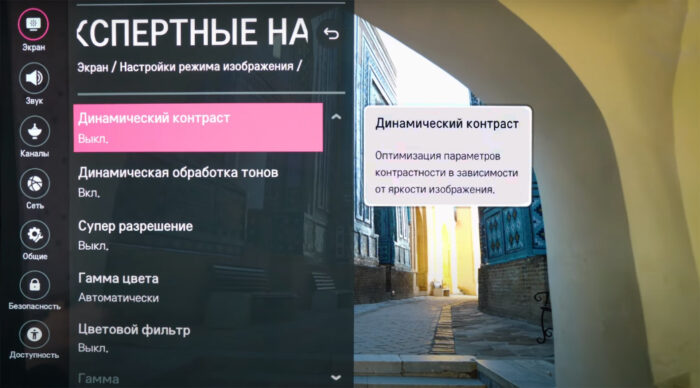
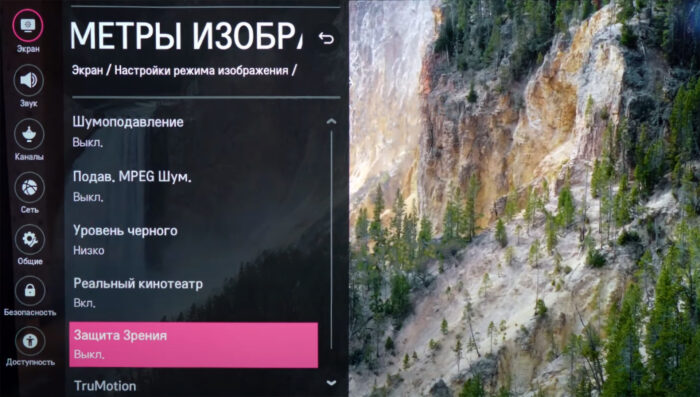
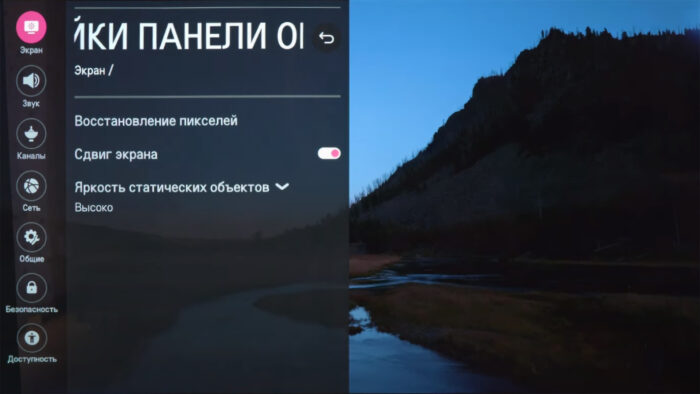



ąöąŠą▒ą░ą▓ąĖčéčī ą║ąŠą╝ą╝ąĄąĮčéą░čĆąĖą╣